Node.js卸载与重装
卸载
第一步:打开系统自带的卸载功能,找到node js 进行卸载
第二步:
删除C:\Users\Administrator\AppData\Roaming文件下的npm、npm-cache
或者如果是zip下载的安装包,直接删掉解压文件即可
第三步:删掉path系统变量内有关node的,如果是msi安装是会自动删掉环境变量的(反正我的是)
安装
通过Node官方历史版本下载,找到自己想要的版本:
再根据自己的系统以及是多少位的系统选择下载,例如我的windows64位的系统

选择msi下载安装
第一步:
双击已下载后的 “node-v14.18.3-x64.msi”,开始安装Node.js
第二步:
安装过程中,记得修改安装目录(C盘战士请走开),其余都默认,疯狂点击Next即可,最后Finish完成安装。
该安装方式会自动配置环境变量的
第三步:
测试,win+r键,输入cmd,打开cmd窗口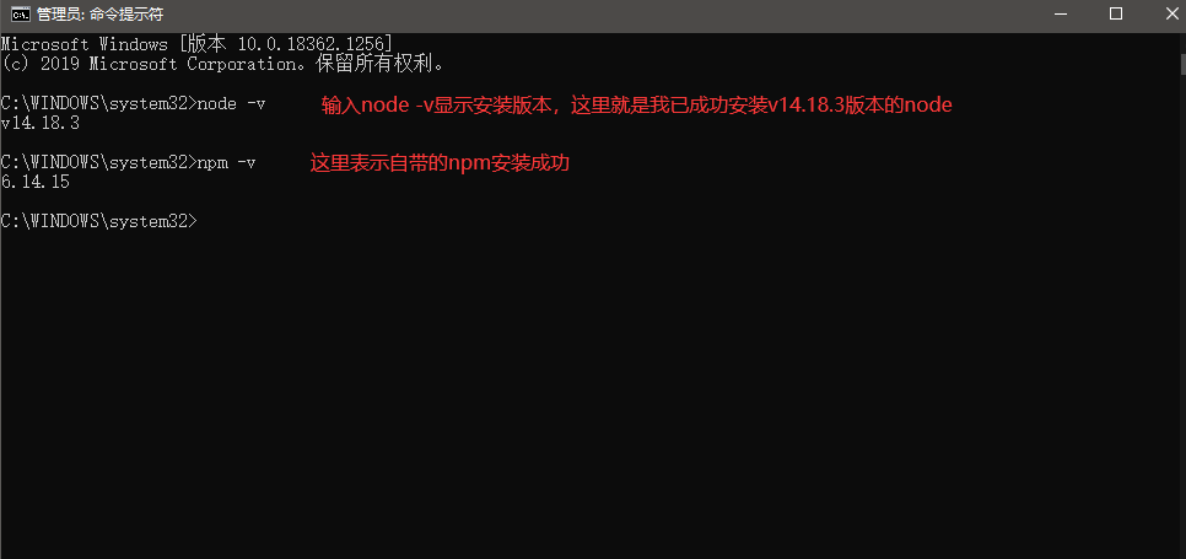
新版的Node.js自带npm,安装Node.js时会一起安装npm,npm的作用就是对Node.js依赖的包进行管理,也可以理解为用来安装/卸载Node.js需要装的东西
选择zip压缩包安装(选择msi安装的已可以看下这个)
第一步:解压
将下载好的压缩包解压缩到某一个目录,例如我的
E:\Node\nodev14.18.3
第二步:配置环境变量
zip、7z压缩包下载的是需要自己的配置环境变量,而msi安装会自动配置好的,但也不能说msi安装好使,这样安装,npm的缓存会存放在C盘中,想要修改看完该步即可:
在“E:\Node\nodev14.18.3”该目录下,新建两个目录“node-cache”和“node-global”,使用msi安装的,在自己修改安装路径的目录下新建(个人喜好)
右击此电脑->属性->高级系统设置->环境变量
新建一个系统变量
在系统变量中的path新建两个两个路径

配置好后记得点击确认
修改全局模块和cache路径
npm config set prefix "E:\Node\nodev14.18.3\node-global"
npm config set cache "E:\Node\nodev14.18.3\node-cache"第三步:测试
打开cmd窗口,运行:
//查看node 和 npm 是否安装成功
node -v
npm -v
//-g 全局安装
npm install express -g

安装成功
查看E:\Node\nodev14.18.3\node-global\node_modules目录

该路径就是我们系统变量中NODE_PATH所配置的
cnpm 设置
npm的中文意思为“node包管理器”,是Node.js平台的默认包管理工具,会随着Nodejs一起安装,npm管理对应node.js的第三方插件;通过npm可以安装、共享、分发代码,管理node项目依赖关系。
npm 使用起来可能比较慢,因为它的仓库服务器在国外。在国内可以用淘宝开发的 cnpm来代替,它是 npm 的镜像。安装命令为:
npm install -g cnpm --registry=htctps://registry.npm.taobao.org能不用cnpm安装的时候尽量多使用npm,npm安装下载失败了再去尝试使用cnpm命令,原因就是cnpm安装的东西有时安装上了,却使用不了。
Node.js卸载与重装的更多相关文章
- Mac下node.js卸载方法收集
brew的安装方式 直接通过一条命令 brew uninstall nodejs 官网下载pkg安装包的 通过这条命令 sudo rm -rf /usr/local/{bin/{node,npm},l ...
- Mac下node.js安装与卸载
安装: 访问 http://nodejs.org/ 进入官网,下载 Mac 版本的 node.js,双击打开安装即可. 通过终端输入命令 node -v 验证 node 是否安装正确:npm -v 验 ...
- Windows下完全卸载node.js并安装node.js的多版本管理工具nvm-windows
前言 由于高版本的node.js导致gulp执行build命令失败,我需要在Windows下卸载掉已有的node.js并安装一个多版本管理工具nvm-windows,方便切换不同版本的node.js. ...
- 完全卸载node.js
1.通过控制面板卸载node.js 2.删除安装所在文件夹下的nodejs文件夹[我的是 C:\Program Files\nodejs] 3.删除C:\Users\xxx(自己电脑的名字)下的.np ...
- 安装、卸载 node.js出错 Could not access network location *:\node.js\ 出错
上周五,WIN10自动更新系统,导致我的node.js 和 Gradle 还有解压的winRAR都不能用!!!可恶 自动更新!!可恶啊!!! 然后我想把node.js重新卸载了再安装,结果 很慌很慌, ...
- Node.js之npm使用
1.使用国内镜像 本人window8系统安装node.js之后,使用npm的命令安装Express一直失败: npm install express -g (以上命令会将 Express 框架安装在当 ...
- 利用n 升级工具升级Node.js版本及在mac环境下的坑
一.利用n 升级Node.js 最近在用NPM安装一个nodejs工具时发现,我的nodejs的版本有些旧了.这不是大问题,只要升级就可以了,当然,重新从nodejs.org最新版本是一种方法,但我想 ...
- 使用nvm管理node.js版本以及更换npm淘宝镜像源
目录 1,前言 2,安装nvm 3,nvm的使用 4,错误处理 5,修改npm默认镜像源 6,win10下cnpm报错 1,前言 注意:此教程仅限Windows,Mac可能不适用 在我们的日常开发中可 ...
- Node.js npm 详解
一.npm简介 安装npm请阅读我之前的文章Hello Node中npm安装那一部分,不过只介绍了linux平台,如果是其它平台,有前辈写了更加详细的介绍. npm的全称:Node Package M ...
- Node.js学习笔记——Node.js开发Web后台服务
一.简介 Node.js 是一个基于Google Chrome V8 引擎的 JavaScript 运行环境.Node.js 使用了一个事件驱动.非阻塞式 I/O 的模型,使其轻量又高效.Node.j ...
随机推荐
- Xamarin.Android 利用作业计划程序实现ImageSwitcher图片自动定时轮播
在开发android程序时,遇到一个问题,ImageSwitcher只支持手动的切换图片,不支持自动定时的切换.因为xamarin的资料很少,官方也没有相应的教程,所以想到这个方法,利用job程序来实 ...
- Python内置函数:index
index用于返回指定值在序列的第一个位置 序列.index(值,开始索引,结束索引) 开始索引默认为0,可不传 结束索引默认为序列长度,可不传 >>> str = 'abc' &g ...
- Jx9嵌入式脚本语言基本用法
Jx9是一种嵌入式脚本语言,可用于编写嵌入式脚本和扩展. 以下是一些使用Jx9的示例: 1. 计算器 Jx9可以轻松实现一个计算器.例如: ```print("Enter two numbe ...
- nginx配置反向代理服务器,实现在https网站中请求http资源
网站使用nginx作为服务器,协议从http升级为https的注意事项. 具体升级步骤请点击搜索 1.首先,修改宝塔面板配置 选择配置文件,http请求重定向为https.所有80端口请求都重定向为h ...
- 声网赵斌:RTE 体验提升,新一代 Killer App 将成为现实丨RTE 2022
一年以来,在疫情及诸多综合因素的推动下,元宇宙.无人驾驶. IoT.电商直播等行业迎来井喷式发展,RTE 实时互动技术也在越来越多的场景中发挥着关键作用.在刚刚过去的 RTE 2022 第八届实时互联 ...
- 如何在mac上使用idea做大数据开发
1 软件包下载 jdk1.8 (jdk1.8.0_231) idea(包括2018,2019) (ideaIC-2019.3.3/ideaIC-2018.3.5) 汉化包:汉化包.rar maven3 ...
- 算法总结--ST表
声明(叠甲):鄙人水平有限,本文为作者的学习总结,仅供参考. 1. RMQ 介绍 在开始介绍 ST 表前,我们先了解以下它以用的场景RMQ问题.RMQ (Range Minimum/Maximum Q ...
- 深度学习之PyTorch实战(4)——迁移学习
(这篇博客其实很早之前就写过了,就是自己对当前学习pytorch的一个教程学习做了一个学习笔记,一直未发现,今天整理一下,发出来与前面基础形成连载,方便初学者看,但是可能部分pytorch和torch ...
- WebSocket服务器
//创建websocket 服务器 ws_server.php //https://wiki.swoole.com/wiki/page/479.html //创建websocket服务器对象,监听0 ...
- 必知必会的 WebSocket 协议
文章介绍 WebSocket 是一种在单个 TCP 连接上进行全双工通信的协议,它的出现使客户端和服务器之间的数据交换变得更加简单.WebSocket 通常被应用在实时性要求较高的场景,例如赛事数据. ...
